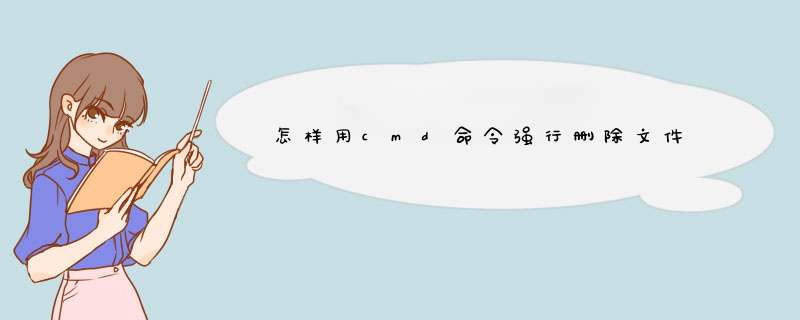
del d:\XX\XX\*.* /?
/P 删除每一个文件之前提示确认。
/F 强制删除只读文件。
/S 从所有子目录删除指定文件。
/Q 安静模式。删除全局通配符时,不要求确认。
/A 根据属性选择要删除的文件。
假如要删除c盘windows文件夹下的只读文件123.exe,在删除前需提示确认。
那命令就是del c:\windows\123.exe /p/f
命令的使用:
1,直接在开始-运行里输入cmd
2,建一个文本文件(txt格式),然后将命令放入文件中并保存,再将文件的格式改成bat格式,然后双击该文件就可以执行了。
Win7系统下文件不能删除,一般都是由于某个“幕后”进程正在调用该文件。现在可以用Windows 7中的“资源监视器”轻松搞定。
1、现在来模拟一下现文件无法删除的状况。在D盘创建一个名为test的文件夹,然后运行命令提示符(cmd)并将命令路径定位到该文件夹目录下。
2、此时,删除test文件夹,可以看到d出一个的对话框,提示: *** 作无法完成,文件夹或文件在另一程序中打开。
3、然后右键单击Windows 7任务栏选择“启动任务管理器”命令,再打开的“Windows
7任务管理器”控制台窗口中点击“性能”标签,然后点击点击该标签页中的“资源监视器”按钮进入“资源监视器”控制台。在控制台中点击“CPU”标签定位到该标签页下,然后在“关联的句柄”右侧的搜索框中输入“test”,此时系统会自动搜索与test句柄相关联的系统进程。稍等片刻,如图所示可以看到搜索到的进程为cmd.exe。
4、这时右键单击该进程,然后选择“结束进程”命令d出警告对话框,确认后即可结束cmd.exe进程。最后,删除test文件夹,可以看到该文件夹被成功删除。
首先XP:在开始--运行,在运行的文本框中输入cmd-->回车win7直接在搜索框中输入cmd-->回车
在d出的黑色运行窗口里面输入图的:del /? --->然后敲回车按键。
这样就能显示这个命令的帮助信息啦。
哦!我这个截图的窗口是改过属性的,颜色不是黑色的哦。
只要在DOS窗口中输入上面的命令就行了
根据帮助信息得到命令使用方法便是:del [参数] [路径文件夹或目的文件]
例如:
我要删除c盘下面的“TimeEventNSIS.log”文件
这条命令便写成:del C:\TimeEventNSIS.log
如果是强制删除则写成:del /F /S /Q C:\TimeEventNSIS.log
如果删除的是一个文件夹则写成:del /F /S /Q C:\XXX文件夹
最后当然是回车执行啦!
当然这个命令也能使用通配符。
如:.*?这些
例如强制删除C:\XXX文件夹下面所有的记事本文件。
则命令为:del /F /S /Q C:\XXX\*.txt--->回车
就可以删除掉C:\XXX文件夹下面所有的记事本文件了。
最后,如果你误删除了文件,请使用第三方文件恢复软件进行恢复,不然覆盖写入后就会导致文件测底丢失!很难找回的哦!
欢迎分享,转载请注明来源:内存溢出

 微信扫一扫
微信扫一扫
 支付宝扫一扫
支付宝扫一扫
评论列表(0条)